طرق و أسرار البحث في محرك البحث جوجل
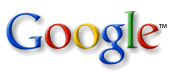
كيف تحصل على أفضــل النتائج من محرك البحث ؟
يخفى على الكثيرين أهمية مواقع البحث ، فإستخدام الإنترنت مربوط بشكل كبير بهذه
المواقع و طبعاً أضخم هذه المواقع وأشهرها على الإطلاق
هو محرك البحث Google
في هذا الدرس سنذكر بعض الامور المتقدمة في عملية البحث بواسطة محرك البحث google
والتعطينا
فهم اوسع عن عملية التحكم بمخرجات و نتائج البحث و التي يمكن استخدام البعض منها مع
محركات البحث الاخرى, لنبدأ على بركة الله:
=======================
1- العلامة +
الفائدة منها هي البحث عن جميع المواقع التي تحوي جميع الكلمات .
مثال :
لكي تبحث عن المواقع التي تحوي الكلمتين school و teacher ضع البحث بهذه الصورة : -
school+teacher
=======================
2- العلامة -
الفائدة منها هي البحث عن جميع المواقع التي تحوي كلمة و لاتحوي كلمة أخرى
مثال :
لكي تبحث عن المواقع التي تحوي الكلمة school و لا تحوي الكلمة teacher ضع البحث
بهذه الصورة : -
school -teacher
=======================
3-علامات التنصيص " "
الفائدة منها هي البحث عن جميع المواقع التي تحوي ما بداخلها بالكامل و بنفس الترتيب
مثال : -
لكي تبحث عن المواقع التي تحوي الجملة please teach me و بالكامل و بنفس الترتيب ضع
البحث بهذه الصورة : -
"please teach me"
=======================
4- الرابط OR
الفائدة منه هي البحث عن جميع المواقع التي تحوي إحدى الكلمات أو جميعها
مثال : -
لكي تبحث عن المواقع التي تحوي الكلمة school أو الكلمة teacher أو كليهما معاً ضع
البحث بهذه الصورة : -
school OR teacher
======================
5 ) intitle
الفائدة منه هي البحث عن جميع المواقع التي تحوي كلمة في العنوان المخصص للمواقع
على google
مثال : -
لكي تبحث عن المواقع التي تحوي الكلمة school في العنوان الظاهر على google ضع
البحث بهذه الصورة : -
intitle:school
======================
6 ) allintitle
نفس الفائدة من رقم 5 و لكن الفرق أنه هنا بإمكانك أن تبحث عن أكثر من كلمة
مثال : -
لكي تبحث عن المواقع التي تحوي الكلمات school و teacher و book و ذلك في العنوان
الظاهر على google ضع البحث بهذه الصورة : -
allintitle:school teacher book
=======================
7 ) inurl
الفائدة منه هي البحث عن جميع المواقع التي تحوي كلمة في عنوان الموقع على الانترنت
مثال : -
لكي تبحث عن المواقع التي تحوي الكلمة school و ذلك في عنوانها على الانترنت ضع
البحث بهذه الصورة : -
inurl:school
========================
8 ) allinurl
نفس الفائدة من رقم 7 و لكن الفرق أنه هنا بإمكانك أن تبحث عن أكثر من كلمة
مثال : -
لكي تبحث عن المواقع التي تحوي الكلمات school و teacher و book و ذلك في عنوانها
على الانترنت ضع البحث بهذه الصورة : -
allinurl:school teacher book
=========================
9 ) cache
الفائدة منه هي الاستفادة من موقع google لسحب الموقع المراد بالكامل مع الاشارة
إلى الكلمات المراد البحث عنها
مثال : -
نريد أن نبحث عن كلمة boy في الموقعWWW.SCHOOL.COM ضع البحث بهذه الصورة : -
cache:WWW.SCHOOL.COM boy
=========================
10 ) link
الفائدة منه هي إيجاد المواقع التي تحوي رابطاً للموقع المراد البحث عنه
مثال : -
نريد أن نبحث عن المواقع التي تحوي الرابط
WWW.ABSBA.COM ضع البحث بهذه الصورة : -
link:WWW.ABSBA.COM
=========================
11 ) related
الفائدة منه هي إيجاد الروابط التي يكون فيها الموقع المذكور الصفحة الرئيسية
مثال : -
نريد أن نبحث عن الروابط الموجودة في الموقع WWW.ABSBA.COM ضع البحث بهذه الصورة :
-
related:WWW.ABSBA.COM
==========================
12 ) info
يعطيك معلومات عن الموقع الذي تريده
مثال : -
نريد معلومات عن الموقع WWW.ABSBA.COM ضع البحث بهذه الصورة : -
info:WWW.ABSBA.COM
==========================
13 ) stocks
يستخدم كثيراً مع الرموز لاعطائك معلومات مفصلة مثلاً عليك وضع رمز شركة لا أن تضع اسمها
مثال : -
لكي تحصل على معلومات عن اسعار الاسهم ل Intel و Yahoo
ضع البحث بهذه الصورة : -
stock: intc yhoo
وللبحث بشكل مفصل اكثر يمكنك الضغط على رابط البحث المتقدمة حيث
يمكنك التفصيل في عملية البحث في محرك البحث الشهير google.com
هذا الدرس منقول من الموسوعة العربية للكمبيوتر والإنترنت